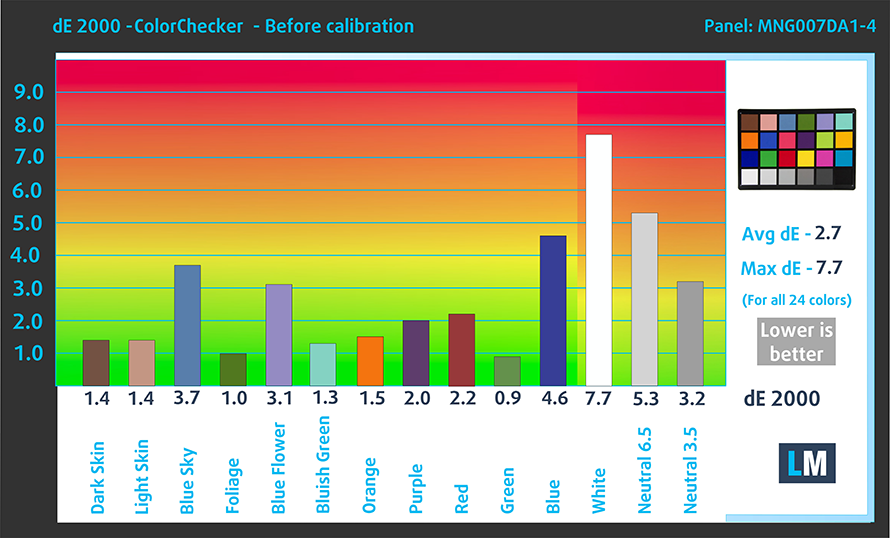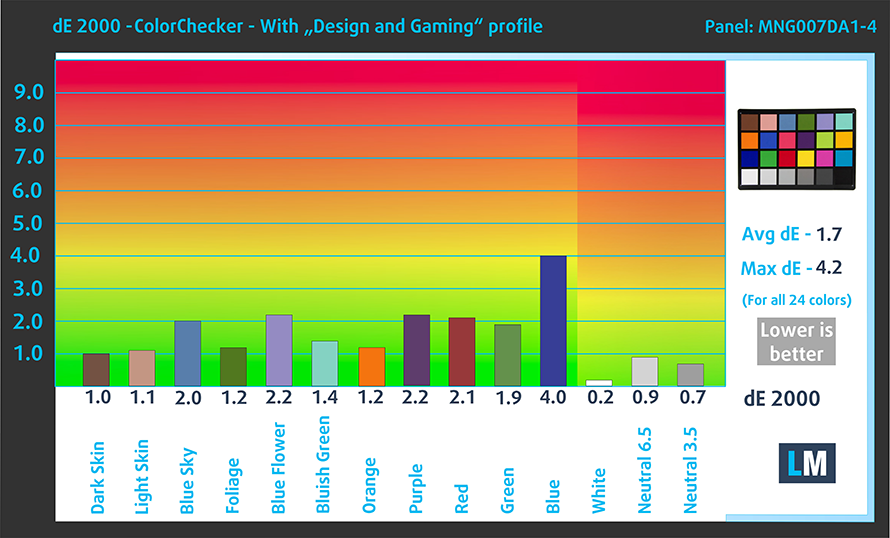レノボ ThinkPad X1 Extreme Gen 4 レビュー – 値段は高いがその価値はあるのか?
 モバイル市場では、興味深いトレンドが観測されています。スマートフォンは(縦横比が)広くなり、ノートパソコンは狭くなっているのです。このことは、これまで16:9が主流だったメディア消費に大きな影響を与えます。しかし、コンテンツを制作したり、大量のデータを扱ったりする場合には、背の高い画面はかなり有効かもしれません。
モバイル市場では、興味深いトレンドが観測されています。スマートフォンは(縦横比が)広くなり、ノートパソコンは狭くなっているのです。このことは、これまで16:9が主流だったメディア消費に大きな影響を与えます。しかし、コンテンツを制作したり、大量のデータを扱ったりする場合には、背の高い画面はかなり有効かもしれません。
そこで、ThinkPad X1 Extreme Gen4では、16:10ディスプレイを搭載しました。背が高いだけでなく、画面サイズも15.6インチから16インチになり、前世代よりも大きくなっています。嬉しいことに、これはデバイスが大きくなったということではありません。その代わり、上下のベゼルは小さくなっています。
同じフォームファクターに留まることは、Lenovoがこのデバイスに最大でCore i9-11950HとRTX 3080グラフィックスカードを提供することを妨げるものではありませんでした。しかも、後者は16GBのVRAMを搭載しており、巨大な3Dシーンや、大量の数字を処理するのに適している。
興味深いことに、このノートPCは「あなたの想像力を極限まで引き出す」ものとして販売されており、これはコンテンツ制作のためのものであることを示唆しています。この発言は、NVIDIA Studioドライバを使用しているという事実によって、さらに強調されています。しかし、ワークステーション級のタスクを完璧にこなせることは間違いないでしょう。まあ、期待に応えてくれるのであれば、ですが。期待してください。
価格や構成は、スペックシステムで確認できます。 https://laptopmedia.com/series/lenovo-thinkpad-x1-extreme-gen-4/
Contents
スペックシート
- HDD/SSD
- まで 4000GB SSD
- M.2スロット
- 1x 2280 M.2 PCIe 4.0 x4 + 1x 2280 M.2 PCIe 3.0 x4 写真を見る
- ラム
- up to 64GB
- OS
- Windows 10 Pro, Windows 11 Pro, Windows 11 Home, Windows 10 Home
- バッテリー
- 90Wh, 90Wh, 4-cell
- 本体材質
- Aluminum, Carbon, Magnesium alloy
- 寸法
- 359.5 x 253.8 x 17.7 ~ 18.2 mm (14.15" x 9.99" x 0.70")
- 重量
- 1.81 kg (4 lbs)
- ポートと接続性
- 2x USB Type-A
- 3.2 Gen 1 (5 Gbps)
- 2x USB Type-C
- Thunderbolt 4, Power Delivery (PD), DisplayPort
- HDMI
- 2.1
- カードリーダー
- SD
- Wi-Fi
- 802.11ax
- ブルートゥース
- 5.2
- オーディオジャック
- 3.5mm Combo Jack
- 特徴
- 指紋リーダー
- 対戦相手
- FHD
- バックライト付きキーボード
- メモリタイプ
- Dual Array Far-Field Microphone
- スピーカー
- 2x 2W, Dolby Atmos
- 光学ドライブ
- セキュリティロックスロット
- Kensington Nano Lock Slot
All Lenovo ThinkPad X1 Extreme Gen 4 コンフィグレーション
箱の中身は?
パッケージの中には、かなり厚手の黒い段ボール箱が2つ入っています。一つはノートパソコン本体と書類が入っており、もう一つは電源コードと充電器が入っています。グラフィックスカードによって、135W(iGPUのみ)、170W(RTX 3050 Ti)、230W(RTX 3060, RTX 3070, RTX 3080)のいずれかのユニットが提供されることを覚えておいてください。
デザイン・構造
高いお金を払っているのですから、プレミアムな製品を期待するのは当然です。この点、Lenovoは本当によくカバーしてくれます。蓋にはカーボンファイバーハイブリッド、底面にはアルミニウムを使用しています。興味深いことに、底面パネルには、筐体にマグネシウムを使用していることを示す印刷がありますが、Lenovoの公式ドキュメントにはこれに関する情報はありません。とはいえ、このノートパソコンはかなり頑丈で、蓋の部分に少したわみがあります。
ThinkPad X1 Extreme Gen 4は、タフネスと耐久性の規格であるMIL-STD-810Gに準拠していることは特筆すべき点です。また、重量が1.81kg、プロファイルが17.7mmであることも大きなポイントです。これはタッチパネル非搭載機の値で、タッチパネル搭載機は18.2mmと少し厚く、1.86kgと少し重くなります。
さらに朗報なのは、片手で蓋を開けることができることです。そして実際、ディスプレイの周りのベゼルはかなり薄く、ノートPCを新鮮に見せてくれます。しかし、私たちはそれよりも、解像度1080p、プライバシーシャッター、オプションの赤外線顔認識センサーを併せ持つWebカメラに感心しました。
さて、次はベース部分に目を向けてみましょう。バックライト付きでこぼれにくいキーボードを搭載しており、興味をそそられることこの上なしです。NumberPadがないのは少し残念ですが、これは盤面が中央にあることを意味し、人によってはより快適です。使い心地といえば、キートラベルは長く、フィードバックはクリック感があり、ThinkPadのデバイスに期待されるものと完全に一致している。
電源ボタンが底面右上に独立しているのも良いですね。また、指紋認証リーダーを搭載しているので、ワンタッチでシングインが可能です。そのほか、TrackPoint、タッチパッドの上に配置された隣接ボタンがあります。ガラスで覆われたタッチパッドは、滑らかな滑りと、かなり正確なトラッキングが可能です。
そこで、NumberPadを落とした理由のひとつに、2つのスピーカーグリルのためのスペースを確保することが挙げられます。2Wのドルビーアトモス対応ランナーで、ユーザーに向かって放つ、素晴らしいサウンドです。MacBook Pro 16の巨大な6スピーカーシステムに比べればかなり劣りますが、それでもこのラップトップはほとんどの競合製品よりも良い音を出しています。
ノートパソコンを逆さまにすると、かなり充実した換気口が現れます。その中央部は閉ざされていますが、2つのファンの真上の部分は大きく開いており、可能な限り最大のエアフローを提供します。このため、背面側に配置されたヒートシンクに埃がたまらないことを祈るばかりです。
ポート類
このI/Oは印象的としか言いようがありません。左側には専用の電源プラグ、2つのThunderbolt 4コネクタ、HDMI 2.0(またはdGPUモデルは2.1)、オーディオジャックを備えています。右側面には、Kensington Nanoセキュリティスロット、2つのUSB Type-A 3.2 (Gen. 1)ポート、SDカードリーダーを搭載しています。LANポートがないだけで、この面ではすっきりしています。
分解、アップグレードオプション、メンテナンス
このノートパソコンの内部にアクセスするためには、合計7個のキャプティブプラスネジを外す必要があります。次に、ボトムパネルを背面からこじ開け、持ち上げてシャーシから離します。
中には、90Whのバッテリーパックが入っています。まず、マザーボードからコネクタを抜きます。そして、本体に固定されている4本のプラスネジをすべて外します。その後、スピーカーケーブルをバッテリーから慎重に外します。ランナーの片方をそっと持ち上げて、ケーブルのテンションを緩めると、より簡単に行えると思います。
ここには、2つのSODIMMスロットがあり、合計で最大64GBのデュアルチャネルDDR4 RAMを装着できます。ストレージに関しては、2つのM.2 PCIe x4スロットがあり、そのうちの1つはGen 4ドライブに対応しています。
冷却に関しては、2本のヒートパイプ、2つのヒートシンク、2つのファンがハードな仕事をこなしています。さらに、VRMとグラフィックメモリを冷却する2つのヒートスプレッダも搭載しています。
ディスプレイ品質
Lenovo ThinkPad X1 Extreme Gen 4は、60Hz WQXGA IPSパネル – MNG007DA1-4 (LEN41B0)を搭載しています。対角寸法は16インチ(40.6 cm)、解像度は2560 х 1600ピクセルです。画面比率は16:10で、画素密度は-189ppi、ピッチは0.13 х 0.13mmとなっています。46cm(18インチ)以上の距離で見ると、画面がRetinaに変わります(この距離からは、目は別々のピクセルを区別しなくなり、ノートパソコンを見るのが普通です)。

視野角は良好です。画質評価のため、45°の画像を提供しています。

また、ピントと露出を固定した動画も掲載しています。
輝度は画面中央で最大398nits、全体の平均で386nitsを計測し、最大偏差は7%でした。白画面での相関色温度は6430Kで、sRGB規格の最適値である6500Kよりやや暖色。
下図は、ユニフォミティの観点から見たメインディスプレイの性能を示している。言い換えれば、光源からの光の漏れ具合です。
4.0を超えるdE2000の値は発生しないはずで、色に敏感な仕事でノートパソコンを使うなら、まずこのパラメータをチェックすべきだろう。コントラスト比は1800:1と非常に良好です。
念のため、sRGBの色域とAdobe RGBについて少し紹介したいと思います。まず、人間の目で見える色のスペクトルを表した「CIE1976統一色度図」があり、色域の広さや色の正確さをより認識することができる。
黒い三角形の内側には、HDTVやWebで何百万人もの人が使っている標準色域(sRGB)が表示されます。Adobe RGBについては、これはプロ用のカメラやモニターなどで印刷に使われています。基本的に、黒い三角形の内側の色は誰もが使うもので、これが主流のノートPCの色品質と色精度に欠かせない部分です。
それでも、映画スタジオで使われている有名なDCI-P3規格や、デジタルUHDのRec.2020規格など、他の色空間も含めてご紹介しています。ただし、Rec.2020はまだ未来の話であり、現在のディスプレイでそれをうまくカバーするのは困難です。また、いわゆるマイケル・ポインターの色域(ポインターの色域)と呼ばれる、私たちの身の回りで毎日自然に発生する色を表現する色域も収録しています。
黄色の点線は、Lenovo ThinkPad X1 Extreme Gen 4の色域カバー率を示しています。
そのディスプレイは、CIE1976のsRGB/ITU-R BT.709(Web/HDTV規格)を91%カバーしています。
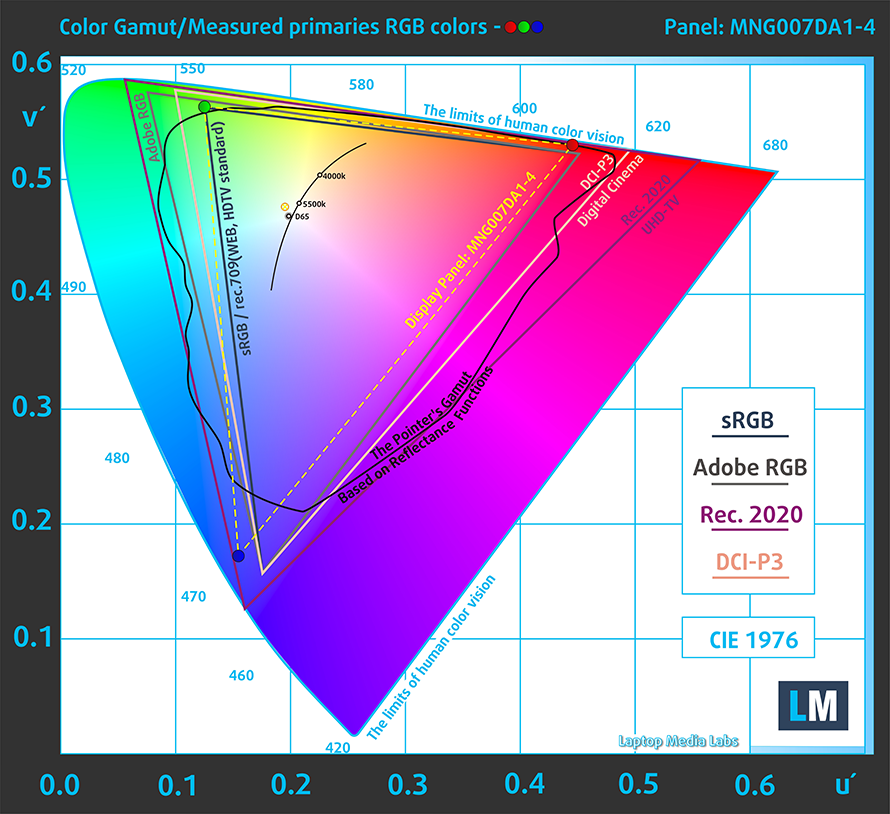
デザイン&ゲーミング」プロファイルにより、輝度140cd/m2、sRGBガンマモードで最適な色温度(6500K)を実現しました。
人間の肌の明暗、青空、草木の緑、オレンジなど、よく使われる24色でディスプレイの精度をテストしました。工場出荷時の状態、また、「デザイン&ゲーミング」プロファイルでの結果を確認することができます。
Lenovo ThinkPad X1 Extreme Gen 4のスコアを、デフォルト設定の場合(左)と、「ゲームとウェブデザイン」プロファイルの場合(右)で比較してみましょう。
次の図は、暗い場所での映画鑑賞やゲームに欠かせない、画像の暗部再現性を示しています。
画像の左側は純正設定、右側は「ゲーム&ウェブデザイン」プロファイルを有効にしたディスプレイを表しています。横軸はグレースケール、縦軸はディスプレイの輝度を示しています。下の2つのグラフで、お使いのディスプレイが最も暗いニュアンスをどのように処理するかを簡単に確認できますが、これは現在のディスプレイの設定、キャリブレーション、視野角、周囲の光の状態にも依存することを念頭に置いておいてください。

応答速度(ゲーミング性能)
通常の「黒から白」「白から黒」の方法で10%から90%まで、またその逆の方法で画素の反応時間をテストしています。
Fall Time + Rise Time =18msを記録しました。

その後、通常の「Gray-to-Gray」方式で、振幅の10%から90%の間で、50% Whiteから80% Whiteまで、またはその逆で画素の反応時間をテストする。

PWM(画面のちらつき)
PWM(Pulse-Width Modulation)は、モニターの明るさを簡単にコントロールすることができる方法です。輝度を下げると、バックライトの光量が下がるのではなく、電子回路によって人間の目には区別できない周波数でオフとオンが繰り返されます。この光のインパルスでは、明るさは変わらないのに光と無光の時間比が変化し、目に有害です。それについては、PWMの専門記事で詳しく解説しています。
Lenovo ThinkPad X1 Extreme Gen 4のディスプレイは、いかなる時もPWMで輝度を調整することはありません。つまり、この点で目に害を与えることなく、長時間のゲームセッションでも快適なのです。

ブルーライトの放射量
ヘルスガードプロファイルをインストールすると、PWMを除去するだけでなく、画面の色を知覚的に正確に保ちながら、有害なブルーライトの放射を低減することができます。ブルーライトについてよくご存じない方のために簡単に説明すると、目や肌、体全体に悪影響を及ぼす発光です。ブルーライトに関する詳しい情報は、ブルーライトに関する専門記事をご覧ください。
プロファイルを購入する
私たちのプロファイルは、個々のディスプレイモデルに合わせて作られているので、この記事とそれぞれのプロファイルパッケージは、16″WQXGA IPS MNG007DA1-4を備えたLenovo ThinkPad X1 Extreme Gen 4構成向けのものです。
*購入したファイルのダウンロードがうまくいかない場合は、メールで送られてくるリンク先を別のブラウザで開いてみてください。ダウンロード先がアーカイブではなく、.phpファイルになっている場合は、ファイルの拡張子を.zipに変更するか、[email protected] までご連絡ください。
プロファイルの詳細についてはこちらをご覧ください。
ここでは、すべてのCPUに搭載されているCPUの価格/性能差を確認することができます。

オフィスワーク
オフィスワークは、ほとんどの時間をテキストや表を見たり、ただネットサーフィンをしたりしているユーザーが使用するべきです。このプロファイルは、フラットなガンマカーブ(2.20)、ネイティブな色温度、知覚的に正確な色を維持することで、より鮮明で明瞭な色を提供することを目指しています。

デザインとゲーム
このプロファイルは、色を専門的に扱うデザイナーに向けたもので、ゲームや映画でも使用されています。Design and Gamingは、ディスプレイパネルを限界まで引き出し、WebやHDTV用のsRGB IEC61966-2-1規格の白点D65で可能な限り正確な色を実現しています。

ヘルスガード
ヘルスガードは、有害なパルス幅変調(PWM)を除去し、私たちの目や体に影響を与えるネガティブブルーライトを低減します。それはすべてのパネルのためにカスタマイズされているので、それは知覚的に正確な色を維持するために管理します。ヘルスガードは紙をシミュレートするので、目への圧力が大幅に軽減されます。
3 つのプロファイルすべてを 33% 割引で入手
サウンド
Lenovo ThinkPad X1 Extreme Gen 4のDolby Atmosスピーカーは、非常に質の高いサウンドを生み出します。その、低音、中音、高音はクリアで、最大音量はかなり大きいです。

ドライバ類
このノートブックのすべてのドライバとユーティリティは、ここで見つけることができます。 https://pcsupport.lenovo.com/us/en/products/laptops-and-netbooks/thinkpad-x-series-laptops/thinkpad-x1-extreme-4th-gen-type-20y5-20y6/downloads/driver-list
バッテリー
次に、WindowsBetterのパフォーマンス設定をオンにし、画面の輝度を120nitに調整し、テストするプログラム以外はすべてオフにした状態でバッテリーテストを実施します。90Whのバッテリーは、Webブラウジングで13時間58分、ビデオ再生で10時間22分持ちました。
実際の状況をシミュレートするために、70 以上の Web サイトを自動的に Web ブラウジングする独自のスクリプトを使用しました。



このようなすべてのテストでは、HD の同じビデオを使用します。



CPUオプション
ここでは、プロセッサーの選択肢として、Core i7-11800H、Core i7-11850H、Core i9-11950Hを用意しました。いずれも8コア16スレッドのCPUで、24MBのキャッシュを搭載しています。
Lenovo ThinkPad X1 Extreme Gen 4 CPUのバリエーション
ここでは、市場に出回っている [シリーズ] モデルで見つけることができる CPU 間のおおよその比較を見ることができます。 このようにして、どの [シリーズ] モデルが費用対効果が最も高いかを自分で決めることができます。
注:この表は最も安い異なるCPUの構成を示すので、ノートパソコンの名前/CPUをクリックして、これらのノートパソコンの他の仕様が何であるかを確認する必要があります。
結果はCinebench R23のCPUテストによるもの(スコアが高いほど優れています)
結果はPhotoshopベンチマークテストの結果です(スコアが低いほど良い)
GPUオプション
価格を抑えたい、グラフィック性能は必要ないという方は、内蔵GPUのみを搭載したバージョンを選ぶとよいでしょう。それ以外の場合は、RTX 3050 Ti、RTX 3060、RTX 3070、そしてRTX 3080の16GBバージョンから選ぶことができます。
結果は3DMark: Time Spy (Graphics)ベンチマークによるものです(スコアが高いほど優れています)
結果は3DMark: Fire Strike (Graphics)ベンチマークによるものです(スコアが高いほど優秀です)
結果はUnigine Superpositionベンチマークによるものです(スコアが高いほど優秀です)
Lenovo ThinkPad X1 Extreme Gen 4 GPU バリアント
ここでは、市場に出回っている [シリーズ] モデルで見つけることができる GPU 間のおおよその比較を確認できます。 このようにして、どの [シリーズ] モデルが費用対効果が最も高いかを自分で決めることができます。
注:この表は最も安い異なるGPU構成を表示しているので、ノートパソコンの名前/GPUをクリックして、これらのノートパソコンの他の仕様が何であるかを確認する必要があります。
結果は3DMark: Time Spy (Graphics)ベンチマークによるものです(スコアが高いほど優れています)
結果は3DMark: Fire Strike (Graphics)ベンチマークによるものです(スコアが高いほど優秀です)
結果は3DMark: Wild Life (Graphics)ベンチマークによるものです(スコアが高いほど優秀です)
結果はUnigine Superpositionベンチマークによるものです(スコアが高いほど優秀です)
ゲーミングテスト
| メトロ・エクソダス | フルHD、低(設定確認) | フルHD、ハイ(設定確認) | フルHD、エクストリーム(設定確認) |
|---|---|---|---|
| 平均FPS | 98 fps | 46 fps | 22 fps |
| ボーダーランズ3 | フルHD、中(設定確認) | フルHD、ハイ(設定確認) | フルHD、バッドアス(設定確認) |
|---|---|---|---|
| 平均 fps | 85 fps | 60 fps | 46 fps |

| シャドウ オブ ザ トゥームレイダー(2018) | フルHD、最低(設定確認) | フルHD、中(設定確認) | フルHD、ハイ(設定確認) |
|---|---|---|---|
| 平均値 | 122 fps | 81 fps | 73fps |

| トム・クランシーズ・ゴーストリコン ワイルドランズ | フルHD、中(設定確認) | フルHD、ハイ(設定確認) | フルHD、ベリーハイ(設定確認) |
|---|---|---|---|
| 平均 fps | 82 fps | 75 fps | 65 fps |
温度と快適性
CPU最大負荷
このテストでは、CPUコアを100%使用し、その周波数とチップ温度をモニターしています。最初の列は短い負荷に対するコンピュータの反応を示し(2-10秒)、2番目の列は深刻なタスク(15秒から30秒の間)をシミュレートし、3番目の列はビデオレンダリングなどの長い負荷に対するノートパソコンの性能を示す良い指標となるものです。
平均コア周波数(基本周波数+X)、CPU温度。
| インテル Core i7-11800H (45W TDP) | 0:02〜0:10秒 | 0:15〜0:30秒 | 10:00〜15:00分 | 最大ファン数 |
|---|---|---|---|---|
| レノボ ThinkPad X1 Extreme Gen 4 | 3.74 GHz (B+63%) @ 96°C @ 99W | 3.51 GHz (B+52%) @ 96°C @ 83W | 3.03 GHz (B+32%) @ 93°C @ 60W | – |
| HP Envy 15 (15-ep1000) | 3.46 GHz (B+50%) @ 96°C @ 78W | 3.14 GHz (B+37%) @ 96°C @ 61W | 2.80 GHz (B+22%) @ 95°C @ 49W | – |
| Acer Predator Helios 500 (PH517-52) | 3.88 GHz (B+69%) @ 99°C @ 111W | 3.84 GHz (B+67%) @ 99°C @ 107W | 3.66 GHz (B+59%) @ 99°C @ 99W | 3.66 GHz (B+65%) @ 99°C @ 101W |
| ASUS TUF Gaming F17 (FX706、2021年) | 3.56 GHz (B+55%) @ 92°C @ 104W | 3.54 GHz (B+54%) @ 94°C @ 90W | 3.30 GHz (B+43%) @ 89°C @ 75W | – |
| MSI ソード15 | 3.16 GHz (B+37%) @ 94°C @ 60W | 3.01 GHz (B+31%) @ 95°C @ 56W | 2.98 GHz (B+30%) @ 95°C @ 54W | – |
| Dell XPS 15 9510 | 3.41 GHz (B+48%) @ 99°C @ 82W | 3.00 GHz (B+30%) @ 99°C @ 63W | 2.71 GHz (B+18%) @ 93°C @ 48W | – |
| レノボ・レギオン5i(17インチ・インテル・2021年製) | 3.84 GHz (B+67%) @ 96°C @ 113W | 3.69 GHz (B+60%) @ 96°C @ 101W | 3.36 GHz (B+46%) @ 81°C @ 80W | – |
| デルG15 5511 | 3.67 GHz (B+60%) @ 97°C @ 100W | 3.54 GHz (B+54%) @ 98°C @ 91W | 3.43 GHz (B+49%) @ 93°C @ 79W | – |
| Acer Predator Helios 300 (PH317-55) | 3.67 GHz (B+60%) @ 90°C @ 103W | 3.66 GHz (B+59%) @ 99°C @ 103W | 3.40 GHz (B+48%) @ 99°C @ 84W | – |
| ASUS ROG Zephyrus M16 GU603 | 3.87 GHz (B+68%) @ 95°C @ 106W | 3.90 GHz (B+70%) @ 95°C @ 109W | 3.58 GHz (B+56%) @ 86°C @ 80W | – |
| MSI クリエイターZ16 (A11Ux) | 3.12 GHz (B+36%) @ 96°C @ 68W | 3.03 GHz (B+32%) @ 95°C @ 62W | 2.76 GHz (B+20%) @ 95°C @ 53W | 2.90 GHz (B+26%) @ 95°C @ 59W |
| MSI GE76 レイダー(2021) | 3.22 GHz (B+40%) @ 95°C @ 67W | 3.11 GHz (B+35%) @ 94°C @ 62W | 3.14 GHz (B+37%) @ 94°C @ 61W | 3.26 GHz (B+42%) @ 94°C @ 64W |
| ASUS TUF F15 (FX506、2021) (ターボモード) | 3.98 GHz (B+73%) @ 86°C @ 102W | 3.88 GHz (B+69%) @ 95°C @ 100W | 3.44 GHz (B+50%) @ 87°C @ 77W | – |
| MSI パルスGL76 | 3.16 GHz (B+37%) @ 95°C @ 65W | 3.00 GHz (B+30%) @ 95°C @ 59W | 2.87 GHz (B+25%) @ 95°C @ 55W | – |
| MSI パルスGL66 | 2.94 GHz (B+28%) @ 94°C @ 58W | 2.76 GHz (B+20%) @ 94°C @ 52W | 2.77 GHz (B+20%) @ 94°C @ 52W | – |
ThinkPad X1 Extreme Gen 4は、ストレステスト開始当初はかなり持ちこたえています。しかし、時間が経つにつれて、周波数は3.00GHz付近まで下がり、パッケージの温度は非常に高いままです。
実戦的なゲーム
| NVIDIA GeForce RTX 3050 Ti | GPU周波数/コア温度(2分後) | GPU周波数/コア温度(30分後) | GPU周波数/コア温度(ファン最大) |
|---|---|---|---|
| レノボ ThinkPad X1 Extreme Gen 4 | 1576 MHz @ 77°C @ 60W | 1586 MHz @ 76°C @ 60W | – |
| HP Envy 15 (15-ep1000) | 1681 MHz @ 87°C @ 75W | 1376 MHz @ 74°C @ 48W | – |
| ASUS ZenBook Pro 15 OLED (UM535) | 1530 MHz @ 66°C @ 50W | 1529 MHz @ 68°C @ 50W | – |
| HP Pavilion Gaming 15 (15-dk2000) | 1613 MHz @ 65°C @ 60W | 1576 MHz @ 73°C @ 60W | – |
| MSI ソード15 | 1633 MHz @ 73°C @ 60W | 1605 MHz @ 79°C @ 60W | 1644 MHz @ 69°C @ 60W |
| Dell XPS 15 9510 | 1187 MHz @ 74°C @ 40W | 1293 MHz @ 75°C @ 44W | – |
| デルG15 5511 | 1882 MHz @ 71°C @ 88W | 1878 MHz @ 72°C @ 89W | – |
| デルG15 5515 | 1857 MHz @ 76°C @ 80W | 1850 MHz @ 77°C @ 80W | – |
| エイサー ニトロ5 (AN515-57) | 1616 MHz @ 70°C @ 66W | 1607 MHz @ 72°C @ 65W | 1632 MHz @ 69°C @ 66W |
| MSI カタナ GF76 | 1619 MHz @ 76°C @ 60W | 1594 MHz @ 82°C @ 60W | 1632 MHz @ 70°C @ 60W |
興味深いことに、RTX 3050 Tiの周波数と温度は、テスト開始時よりも最終段階の方が良い値になっています。これは、熱が蓄積し、冷却システムが完全に飽和すると、ファンの回転が速くなるためです。それでも、GPUは60Wの電力バジェットをフルに活用することができます。
ゲーミングの快適性
このノートPCのファンは、もっと速く回転させることができると確信しています。実際に使ってみると、極端な負荷がかかっているときでも、かなり静かです。このクラスのマシンとしては素晴らしいことです。さらに、ファンがキーボードを通して空気の一部を吸い込むため、WASDエリアはかなり低温になりますが、ベースの最も暖かい場所はキーボードの真ん中にあります。

評 価
 Lenovoは間違いなくこのノートパソコンに多くの時間と労力をつぎ込みました。最高の音質のスピーカーが搭載されており、ThinkPadが持つべき超インダストリアルなルックスです。キーボードとタッチパッドも充実しており、非常に魅力的な入力デバイスのコンボを実現しています。
Lenovoは間違いなくこのノートパソコンに多くの時間と労力をつぎ込みました。最高の音質のスピーカーが搭載されており、ThinkPadが持つべき超インダストリアルなルックスです。キーボードとタッチパッドも充実しており、非常に魅力的な入力デバイスのコンボを実現しています。
このノートパソコンの90Whバッテリーは、最大14時間のWebブラウジング、または約10時間のビデオ再生に適しています。あなたがいくつかの生産性タスクを実行するつもりなら、ハードウェアはそれを介して多くの時間を食べることを覚えておいてください, あなたはそのような機会に充電器を持参したいと思うでしょう.
ハードウェアについて言えば、今回搭載したCore i7-11800Hでは、短時間の作業であれば問題ないでしょう。ヒートポンプを搭載したTiger Lake H45チップの下で冷却が崩れるのは、極端なワークロード・シナリオの場合です。とはいえ、3.00GHzより高い周波数を維持できるのは良いことです。
グラフィックスについては、まあ、60WのRTX 3050 Tiに期待するものが得られると思います。Dell G5 5511のような冷却性能の高いゲーミングデバイスと並べると、特に高解像度ゲームを考えると、あまり競争力はない。
しかし、Lenovo ThinkPad X1 Extreme Gen 4のIPSパネルは、高解像度、快適な視野角、非常に優れたコントラスト比、高い最大輝度(約400nits)を備えていることは、良いことだと思います。さらに、アスペクト比が16:10で、生産性を高めるのに適しています。また、sRGBカバー率91%、ディスプレイの正確な色表現も、ゲーミング&ウェブデザインプロファイルによるもので、この点でも優れています。このため、色彩が重要なコンテンツに取り組むことができます。また、画面の輝度調整にPWMを使用していないため、長時間の使用でも安心です。
プロ用機器に求められるのは、将来的なアップグレードの可能性です。そして、このノートパソコンにはそれが備わっています。2つのSODIMMスロットがあり、デュアルチャネルで最大64GBまでメモリを拡張でき、2つのM.2ストレージスロットのうち1つはGen 4 SSDをサポートしています。
外側のポートも同様に、2つのThunderbolt 4コネクタ、2つのUSB Type-A、HDMI 2.1ポート、SDカードリーダーを備えており、印象的です。これによって、カメラから取り出した写真や動画を簡単に編集することができます。確かにLAN端子は欲しいところだが、オプションで5Gに対応することで、本製品の高価格を正当化できるだろう。
次世代ThinkPad X1 Extremeには、ぜひ有機ELやMini LEDのディスプレイを搭載してほしいです。そうすれば、視聴体験は確実に向上し、作成されるコンテンツにさらなる多様性がもたらされることを期待しています。
価格や構成は、スペックシステムで確認できます。 https://laptopmedia.com/series/lenovo-thinkpad-x1-extreme-gen-4/
Pros
- 薄くて軽い服装
- 丈夫な筐体
- sRGB色域を91%カバーし、ゲーミング&ウェブデザインプロファイル(MNG007DA1-4)による正確な色表現が可能です。
- 高解像度、アスペクト比16:10(MNG007DA1-4)
- PWMなし (MNG007DA1-4 (LEN8A97))
- 2x Thunderbolt 4 + SDカードスロット
- オプションで5Gに対応
- 1080pカメラ+IR顔認証+指紋リーダー
- NVIDIA Studioドライバ
- 2x SODIMMスロット + 2x M.2 PCIe x4スロット(1つはGen4対応)
Cons
- RTX 3050 Tiバージョンは、優れた冷却性を誇らない
- LANポートなし